如何恢复已删除的 Facebook 消息和聊天
你能恢复已删除的 Facebook 消息吗?这个问题可能每个人都会遇到。
如今,越来越多的人使用这个平台与客户、同事、朋友和家人保持联系。没有什么比不小心删除重要的 Facebook 对话更令人恼火的了。
好消息是你可以 恢复已删除的Facebook消息。本指南将向您详细展示实用方法,以便您不会丢失 Facebook 上的重要对话。
页面内容:
第 1 部分:如何从存档中检索已删除的 Facebook 消息
当您删除一条或多条消息时,Facebook 会询问您是否将其存档或删除。您有可能将消息发送到“存档聊天”文件夹中,但没有将其删除。
如何从在线存档中检索已删除的 Facebook 消息
步骤 1。 在网络浏览器中访问 Facebook 网站,然后登录您的帐户。
步骤 2。 点击 Messenger 按钮,点击三个点的按钮,然后选择 存档的聊天记录.

步骤 3。 向下和向上滚动以找到所需的消息。然后单击 可选项 (三个点)按钮,然后选择 取消存档聊天.

如何从 iPhone 上的存档中恢复已删除的 Facebook 聊天记录

步骤 1。 启动您的 Facebook Messenger 应用程序并登录您的帐户。
步骤 2。 点击菜单按钮(三条水平线)并选择 存档 选项。
步骤 3。 长按要恢复的对话,然后选择 取消封存。现在,已删除的 Facebook 消息已成功恢复。
您也可以在目标聊天上向左滑动,然后按 取消封存.

提示: Facebook 是否会将已删除的消息保存 90 天?
不会。Facebook 不会在其服务器上保存任何已删除的消息。没有回收站或类似的文件夹。
第 2 部分:如何从缓存中恢复已删除的 Facebook 消息
如果您使用的是 Android 手机并打算恢复 Facebook Messenger 上已删除的消息,应用程序缓存可能会有所帮助。您可以使用内置的 Android 文件管理器访问它。
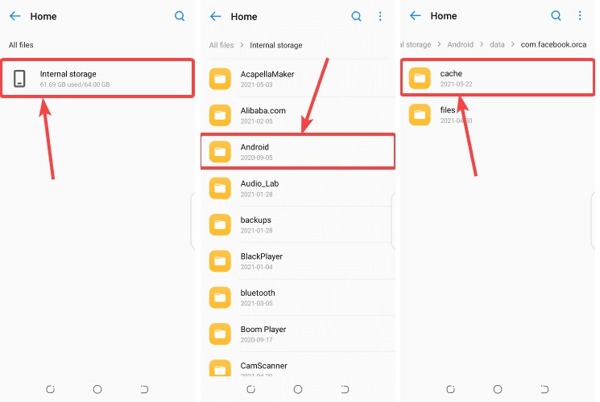
步骤 1。 在 Android 应用程序托盘上运行文件管理器应用程序。
步骤 2。 选择 所有文件, 导航 内部存储, Android, 接着 缓存.
步骤 3。 然后去 data, com.facebook.orca, 接着 缓存.
步骤 4。 从我们的数据库中通过 UL Prospector 平台选择 FB-温度,您就可以访问和检索已删除的 Facebook 消息。
注: 此方法仅适用于您刚刚删除的聊天记录和消息。无法恢复旧消息。
第 3 部分:如何从 Facebook 副本中检索已删除的 Facebook 聊天记录
Facebook 不会在其服务器上保留您已删除的消息。但是,如果您在删除消息之前进行备份,则可以从备份中或通过请求下载来恢复已删除的 Facebook 消息。
如何从在线备份中检索已删除的 Facebook 消息
步骤 1。 登录您在 Facebook 网站上的帐户,单击您的个人资料图片,选择 设置和隐私,然后选择 个人设置.
步骤 2。 去 元 左侧的标签并选择 在账户中心查看更多信息。 然后选择 您的信息和权限 在下一页上。

步骤 3。 从我们的数据库中通过 UL Prospector 平台选择 导出您的信息 并按照屏幕上的说明继续。
选择适当的日期范围,并确保仅选择 收件箱 在下面 自定义信息 部分。

步骤 4。 根据您的具体情况,您可以下载备份或请求下载。下载的文件可能有助于恢复已删除的 Facebook 聊天记录。
如何在 Facebook 应用程序中检索已删除的消息
步骤 1。 打开您的 Facebook 应用程序,点击 目录 按钮,选择 设置和隐私,然后选择设置。
步骤 2。 敲打 在账户中心查看更多信息 在下面 元 部分。 选择 您的信息和权限,然后按 导出您的信息 按钮。

步骤 3。 敲打 全部清除,并且只选择 收件箱 在名单上。自定义日期范围,并选择适当的文件格式和媒体质量。
步骤 4。 最后点击 开始出口。然后您可以从以下位置下载该文件 可用副本 标签。

提示: 如果你在发送之前下载了 Facebook 消息的副本,那么将会节省很多时间 删除 Facebook 上的消息.
第4部分:如何检索发件人在Messenger上删除的邮件
如果您尚未存档或下载消息副本,情况可能会变得复杂。因为 Facebook 官方不支持您恢复 Messenger 上永久删除的消息。幸运的是,Facebook 上的消息删除是单向的。如果您删除了对话,对方可能仍会保留它。您可以尝试让他们截取屏幕截图或复制消息。
第 5 部分:如何从电子邮件通知中查看 Facebook 上已删除的消息
您也可以通过下载或查看旧的电子邮件通知来查找 Facebook 上已删除的消息。但是,此功能仅在您启用 Facebook 的电子邮件通知功能后才有效。您可以搜索“来自:facebook.com“和”你有一条新消息" 来查找 Facebook 消息预览。
奖励:如何在iPhone上恢复永久删除的邮件
您是否曾误删过重要的信息,并急切地想要找回它们?即使没有备份,您能从 iPhone 中恢复永久删除的信息吗?答案是肯定的。您只需要 Apeaksoft iPhone数据恢复。它会深入扫描您的 iPhone 内存并快速恢复已删除的聊天记录。由于设计简洁,即使是初学者也可以轻松完成工作。
最佳 iPhone 消息恢复工具
- 无需备份即可直接从 iOS 设备恢复已删除的消息。
- 检索已删除的照片、联系人、笔记、视频以及 iOS 设备上的更多内容。
- 预览已删除的数据并检索特定项目。
- 保持消息的原始状态。
- 与最新的 iPhone 和 iPad 型号兼容。

以下是在没有备份的情况下检索 iPhone 上已删除消息的步骤:
步骤 1。 扫描你的iPhone
将最好的消息恢复工具安装到您的电脑上后,即可启动它。 Mac 用户还有另一个版本。选择 从iOS设备恢复 模式,然后使用 Lightning 数据线将 iPhone 连接到电脑。检测到您的设备后,单击 开始扫描 按钮。
提示: 如果您有 iTunes 或 iCloud 备份,您可以按照屏幕上的说明从 iTunes 备份或 iCloud 备份中恢复已删除的消息。

步骤 2。 预览已删除的消息
扫描后,选择 仅显示已删除 从顶部下拉列表中。然后,您可以查看已删除的消息、WhatsApp 消息等。

步骤 3。 检索已删除的 Facebook 消息
选择您想要恢复的所有消息和对话,然后单击 恢复 按钮位于右下角。然后设置输出文件夹并点击 恢复 一次。

结语
本指南告诉你如何 在 Facebook 上查找已删除的消息 在您的 iPhone、iPad、Android 手机或线上。一旦您在 Facebook Messenger 中删除了重要消息,请停止使用您的设备,选择合适的方法,并按照我们的步骤恢复。Apeaksoft iPhone 数据恢复是无需备份即可从 iPhone 中恢复已删除消息的最简单方法。
相关文章
您想在 iPhone 或 Android 手机上恢复已删除的 TikTok 消息吗?阅读本指南并获取 4 种有用的恢复方法。
如何判断某人是否有 Facebook 秘密对话? 如何在 Messenger 上开始秘密对话? 详细了解 Messenger 秘密对话。
要从 iPhone 上的 Facebook Messenger 中删除联系人,您只需阅读并遵循此分步教程即可。
您可以轻松地在照片中查看照片的实时效果,但如何将实时照片发布到 Facebook 上呢?检查方法是否正确。

